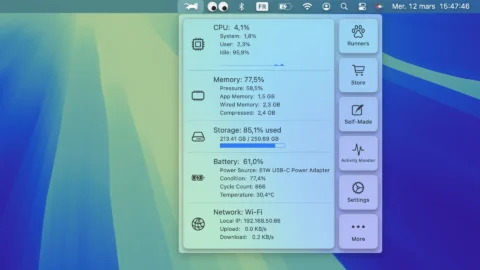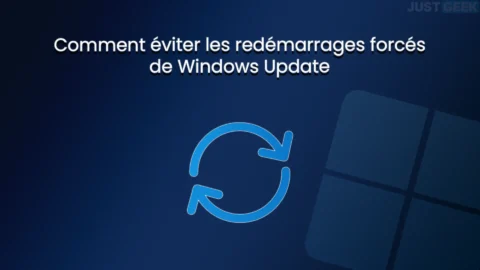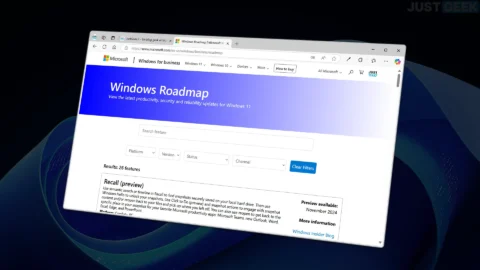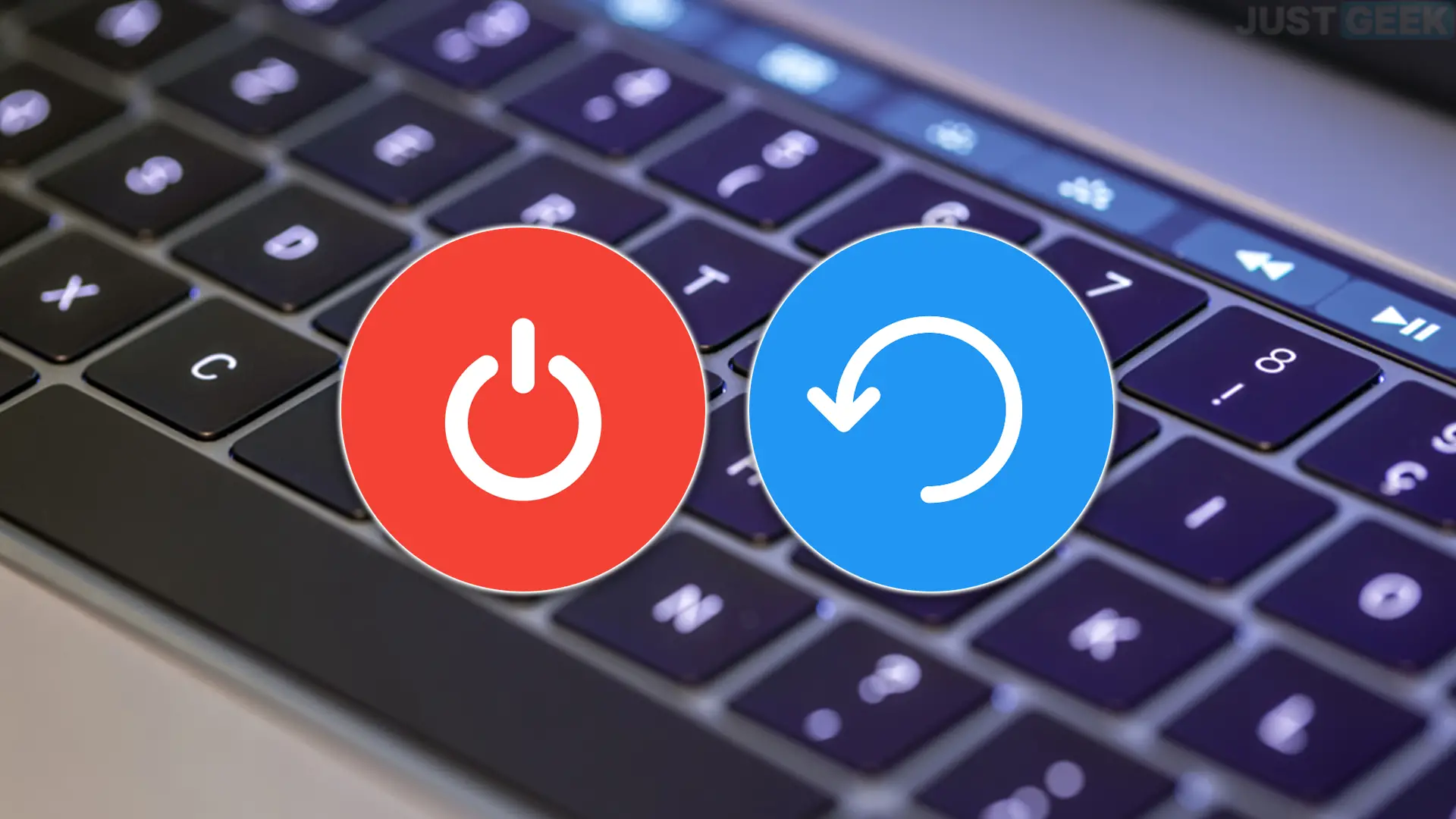Là carte graphiqueaussi appelé GPU ou carte vidéo, est un composant indispensable pour tous les passionnés de jeux vidéo sur PC. Et pour tirer le meilleur parti de votre carte graphique, il est essentiel deinstallez les derniers pilotes graphiques. Ces derniers permettent d’optimiser la carte graphique pour les nouveaux jeux, mais également d’obtenir les dernières fonctionnalités et corrections de bugs. Dans ce tutoriel, nous verrons comment installer et mettre à jour les pilotes d’une carte graphique AMD, NVIDIA ou Intel sur Windows 11 Ou Windows 10. Suivez le guide !
Pourquoi la mise à jour des pilotes de votre carte graphique est-elle importante ?
LE pilotes graphiques sont des logiciels qui permettent à votre système d’exploitation de communiquer avec votre carte graphique. Ils sont essentiels pour garantir des performances optimales et une compatibilité avec les derniers jeux et applications.
En mettant régulièrement à jour votre Pilotes GPUtu peux :
- Améliorez les performances de votre carte graphique
- Corriger les bugs et les problèmes de stabilité
- Bénéficiez des dernières fonctionnalités et optimisations
- Assurer une meilleure compatibilité avec les nouveaux jeux
Pour mettre à jour les pilotes, vous devez connaître le modèle de la carte graphique installée sur votre ordinateur. Et c’est justement ce que nous verrons ensemble dans la suite de cet article.
Avant mettez à jour vos pilotes graphiquesvous devez identifier le modèle de votre GPU. Si vous avez construit votre PC, vous connaissez probablement déjà ces informations. Sinon, voici comment procéder Windows 11/10 :
- Appuyez sur les touches Fenêtres + R. pour ouvrir la boîte de dialogue Exécuter.
- Taper
msinfo32et cliquez sur » D’accord « .
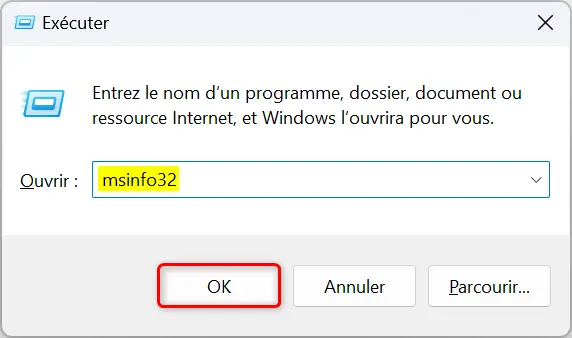
- Dans la fenêtre » Informations système », développez la section « Composants « .
- Cliquez sur » Afficher » pour voir le nom et le modèle de votre carte graphique. Dans notre exemple, nous pouvons voir que la carte graphique est une AMD Radeon RX 7900 XTX.
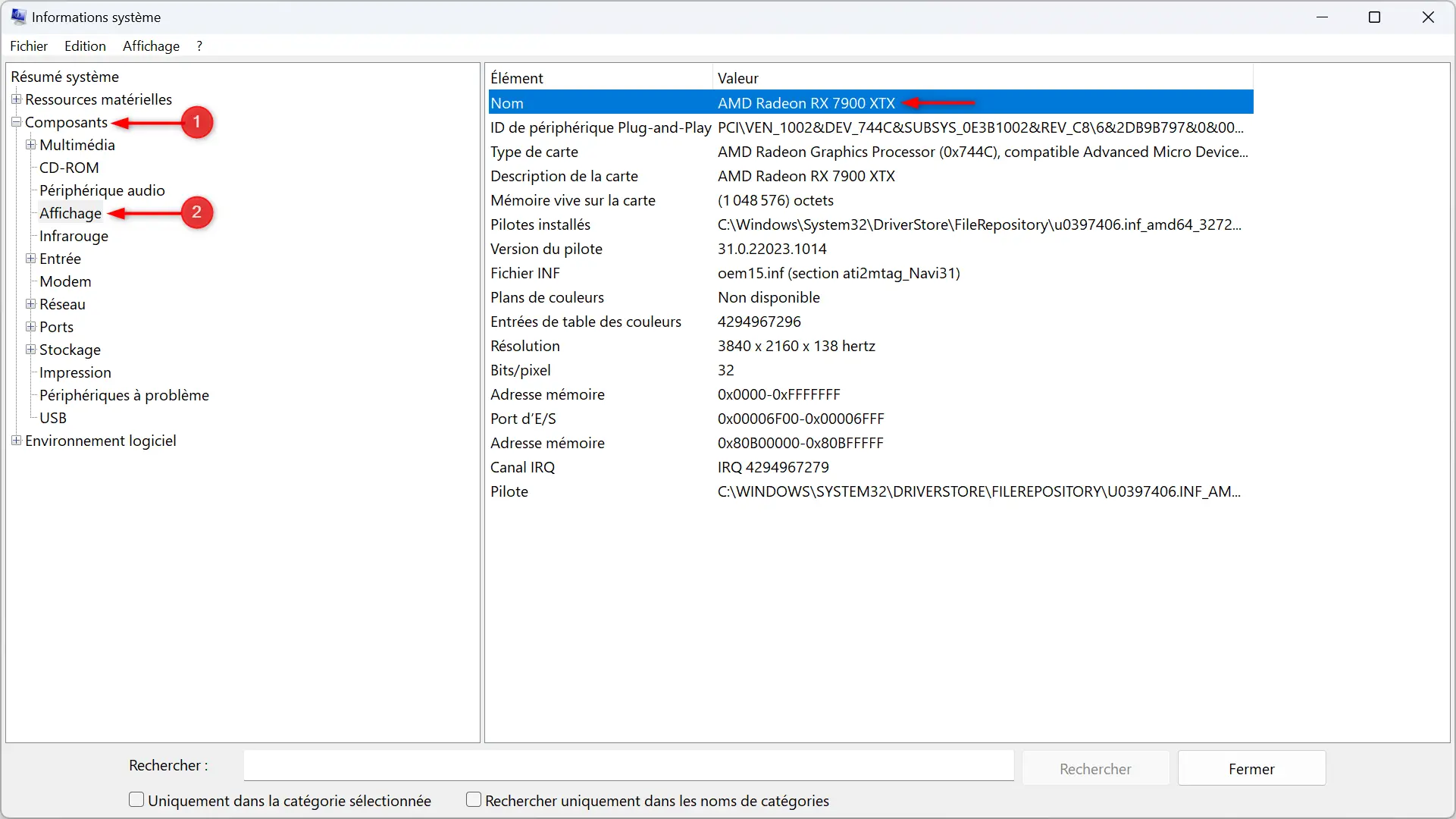
Pour télécharger et installer les pilotes graphiques AMDsuivez ces quelques étapes :
- Allez au Page d’assistance AMD.
- Cliquez sur » Télécharger les pilotes Windows » Ou » Télécharger les pilotes Linux » pour obtenir le logiciel Logiciel AMD : édition Adrénaline.
- Démarrez l’installation et suivez les instructions.
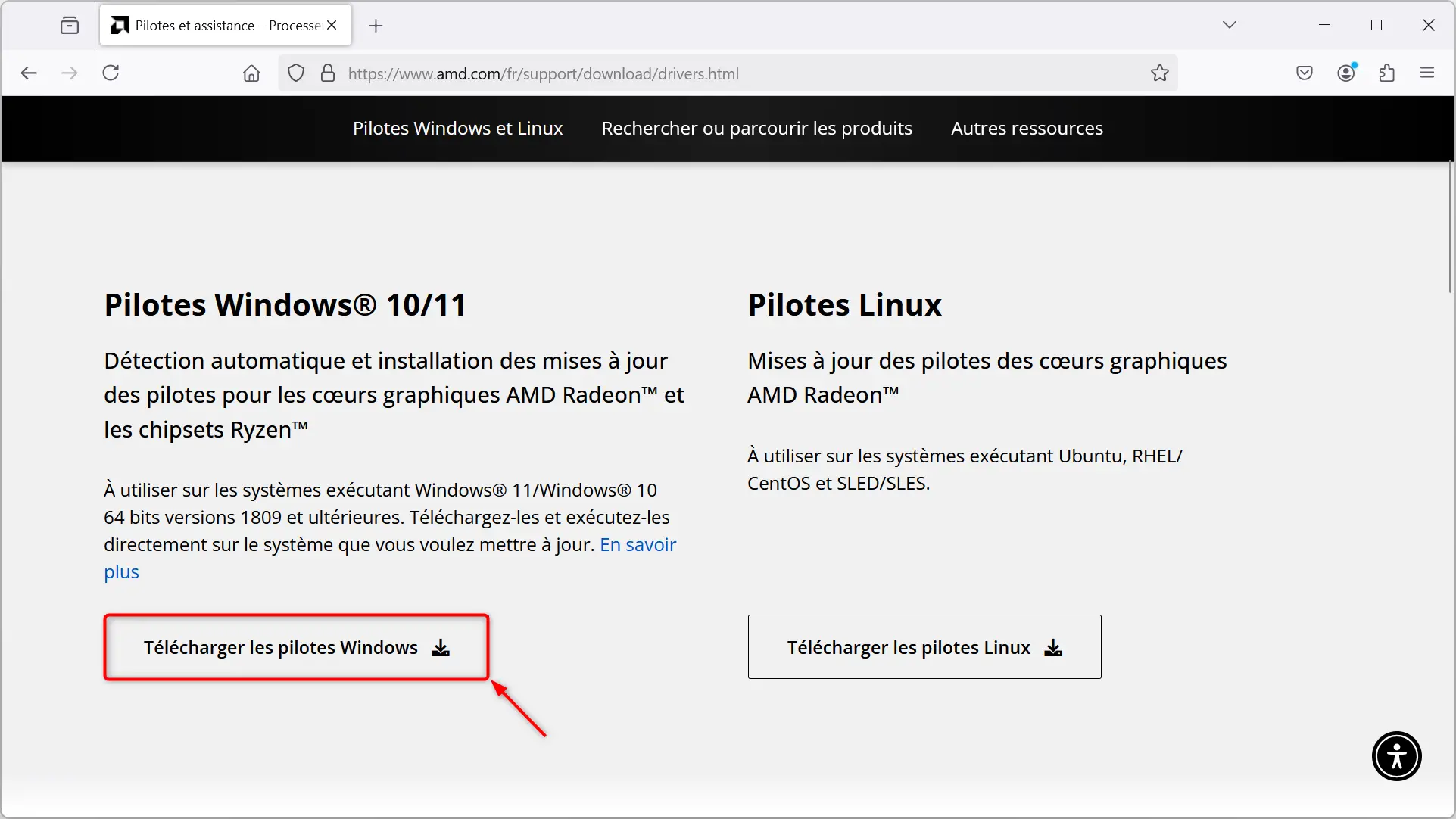
Pour télécharger et installer les pilotes graphiques NVIDIAprocédez comme suit :
- Allez au Page de téléchargement de l’application NVIDIA.
- Cliquez sur le bouton « Télécharger « .
- Commencez à installer l’application et suivez les étapes.
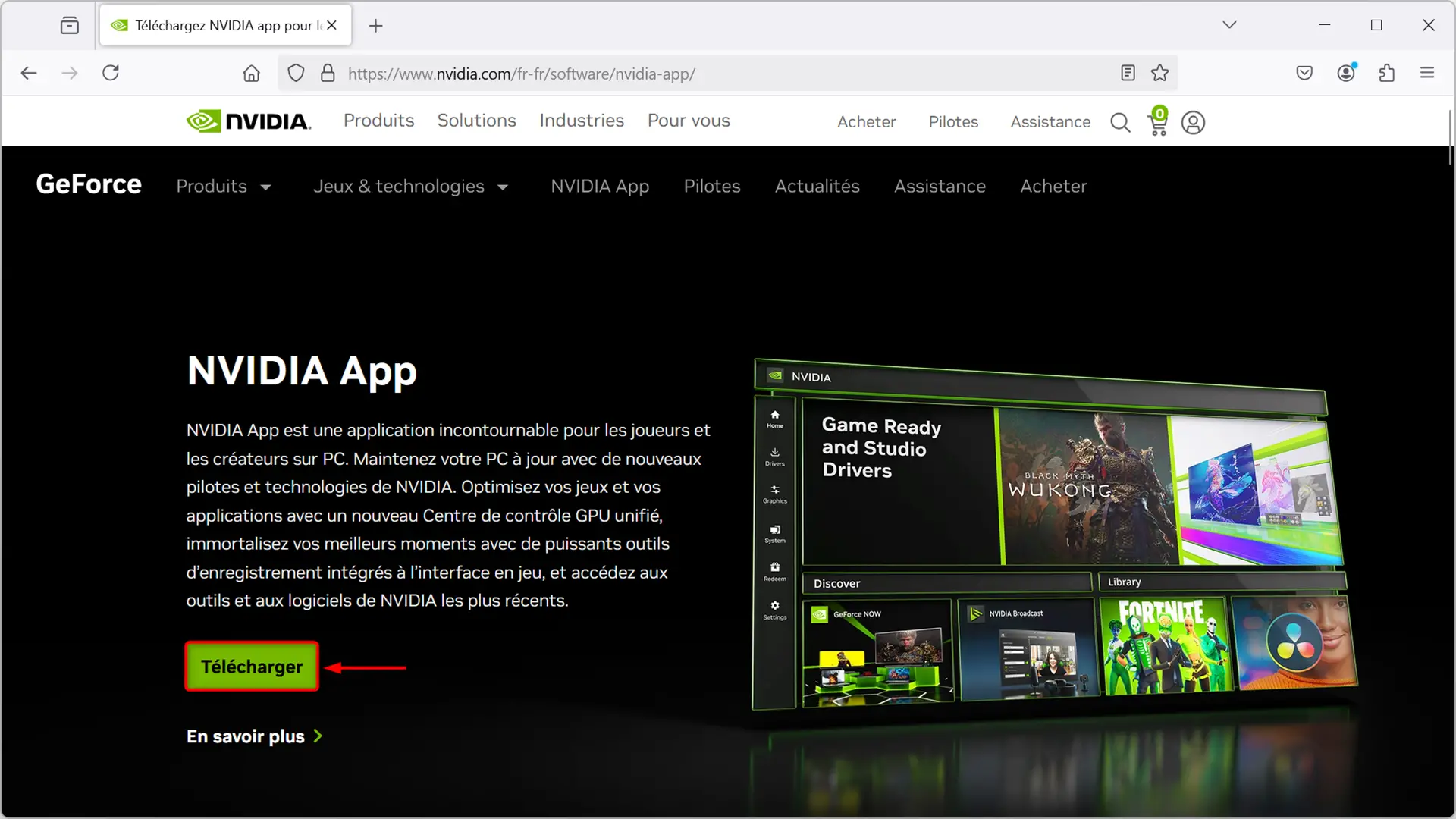
✅ Et voilà, vous venez d’installer les pilotes de votre carte graphique NVIDIA.
Pour télécharger et installer les pilotes graphiques Intel Arcsuivez ces étapes :
- Allez au Page de téléchargement du pilote Intel.
- Cliquez sur le bouton « Télécharger « .
- Ensuite, cliquez à nouveau sur le bouton « Télécharger « .
- Une fois le téléchargement terminé, exécutez le fichier d’installation et suivez les étapes.
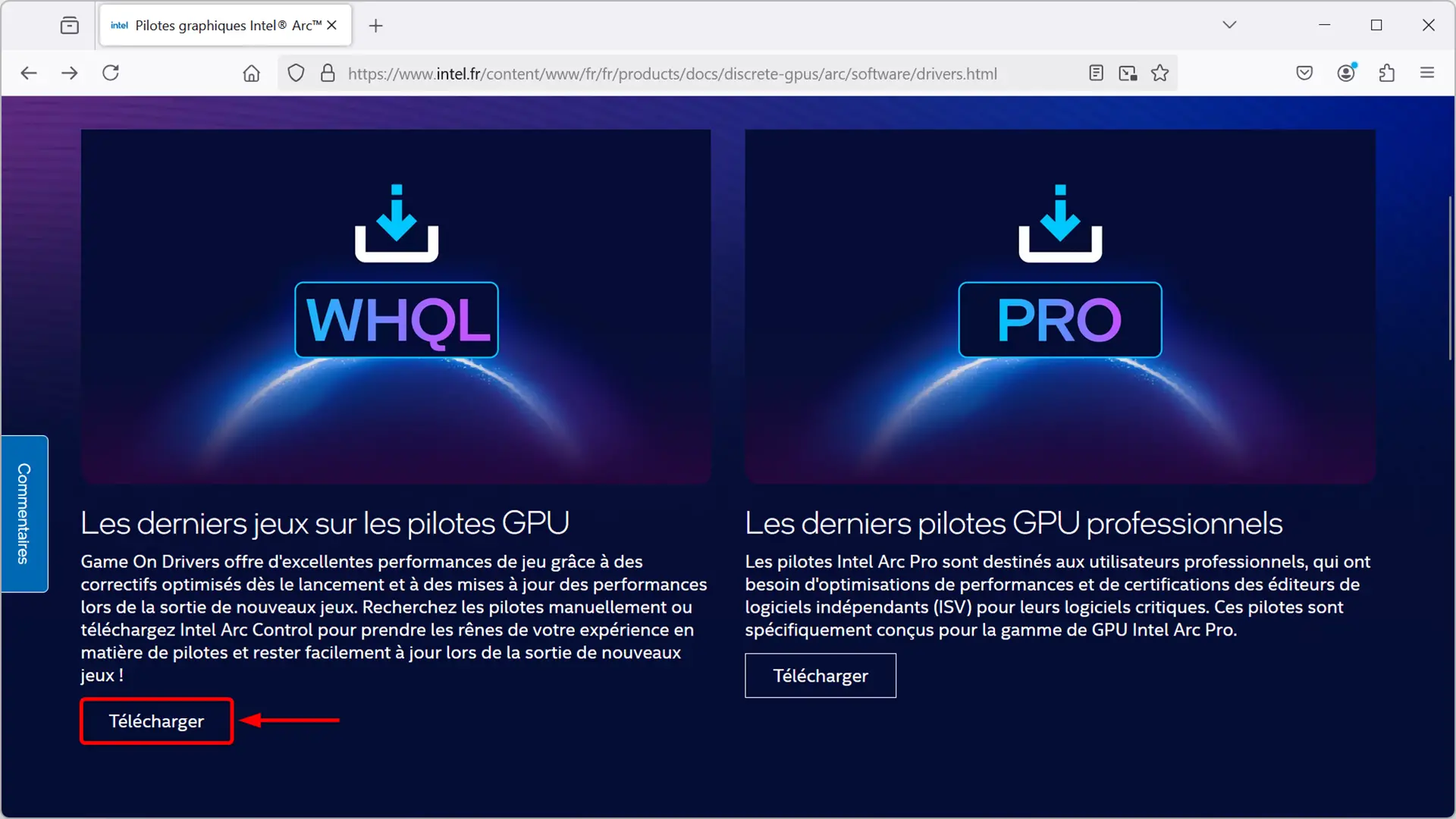
✅ Et voilà, vous venez d’installer les pilotes de votre carte graphique Intel Arc.
Une fois votre pilotes graphiques installé, vous pouvez facilement mettre à jour via des applications dédiées : Application NVIDIA pour NVIDIA et Logiciel AMD : édition Adrénaline pour la DMLA.
Mettre à jour les pilotes NVIDIA avec l’application NVIDIA
- Ouvrir Application NVIDIA et allez dans le » Pilotes « .
- Cliquez sur » Vérifier les mises à jour « .
- Si une mise à jour est disponible, cliquez sur » Télécharger » puis sur « Installer « .
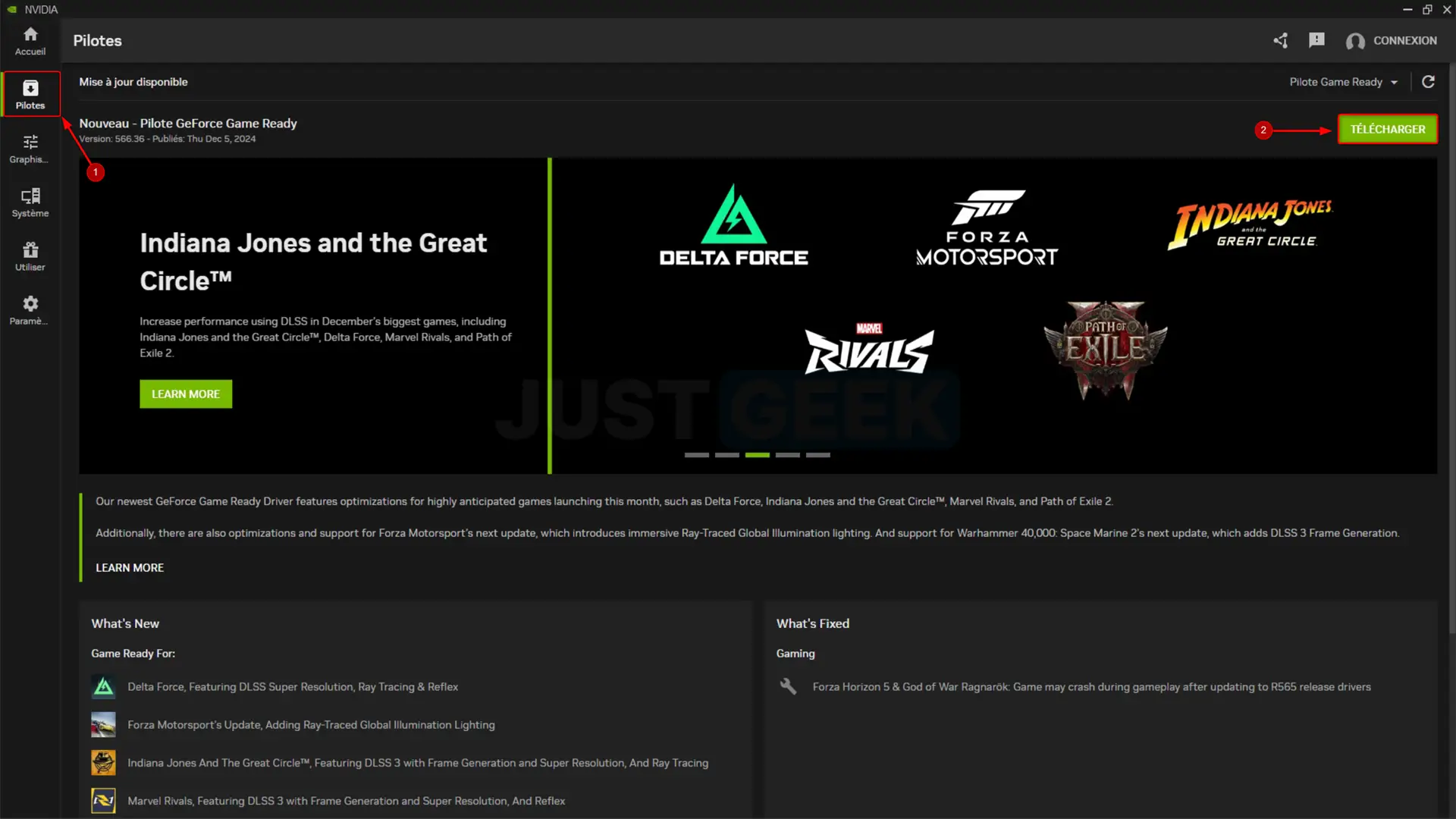
Mettre à jour les pilotes AMD avec le logiciel AMD : Adrenalin Edition
- Lancement Logiciel AMD : édition Adrénaline.
- Cliquez sur » Vérifier les mises à jour » en haut à droite.
- Si une mise à jour est proposée, cliquez sur « Télécharger » puis sur « Installer « .
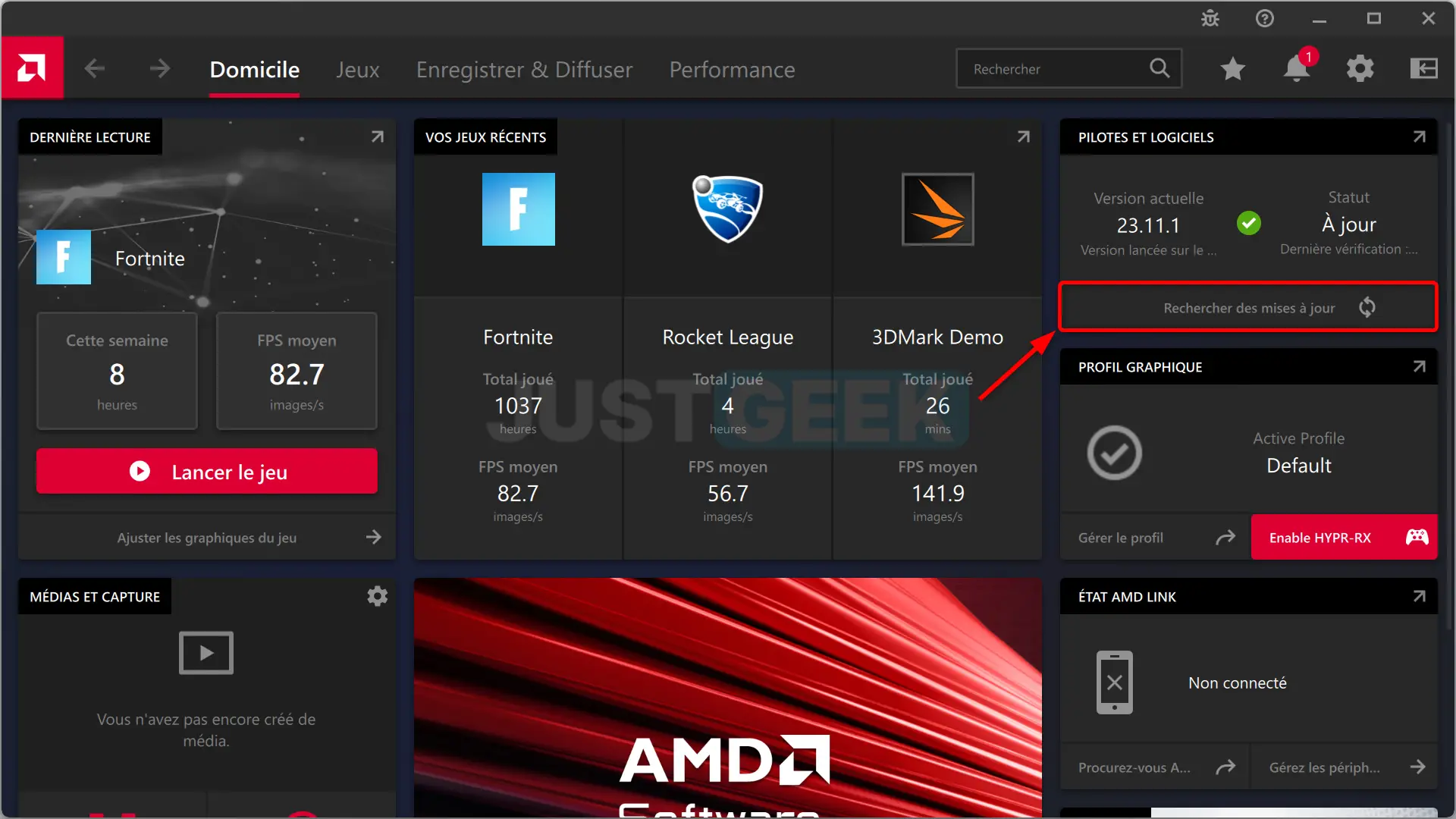
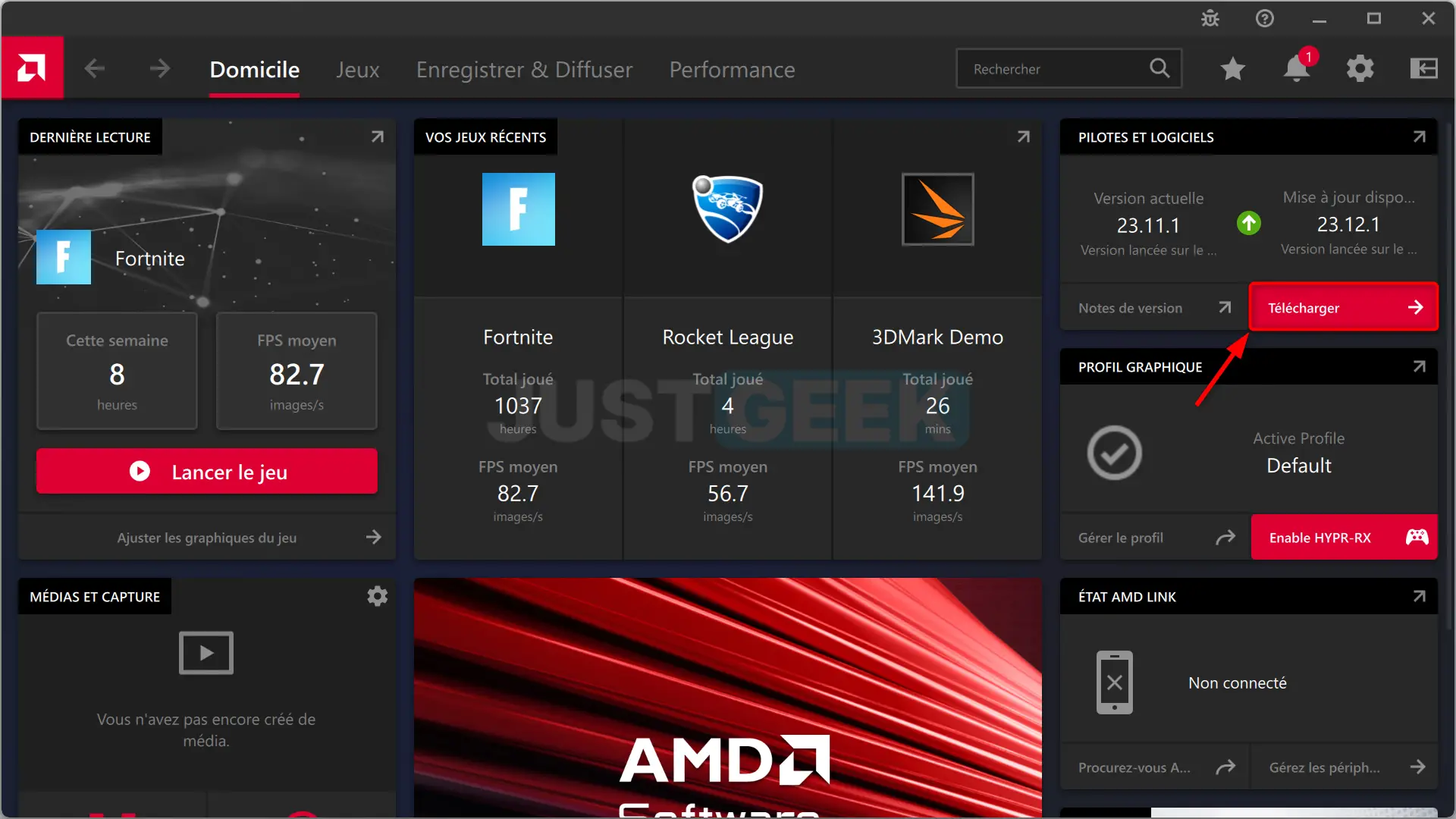
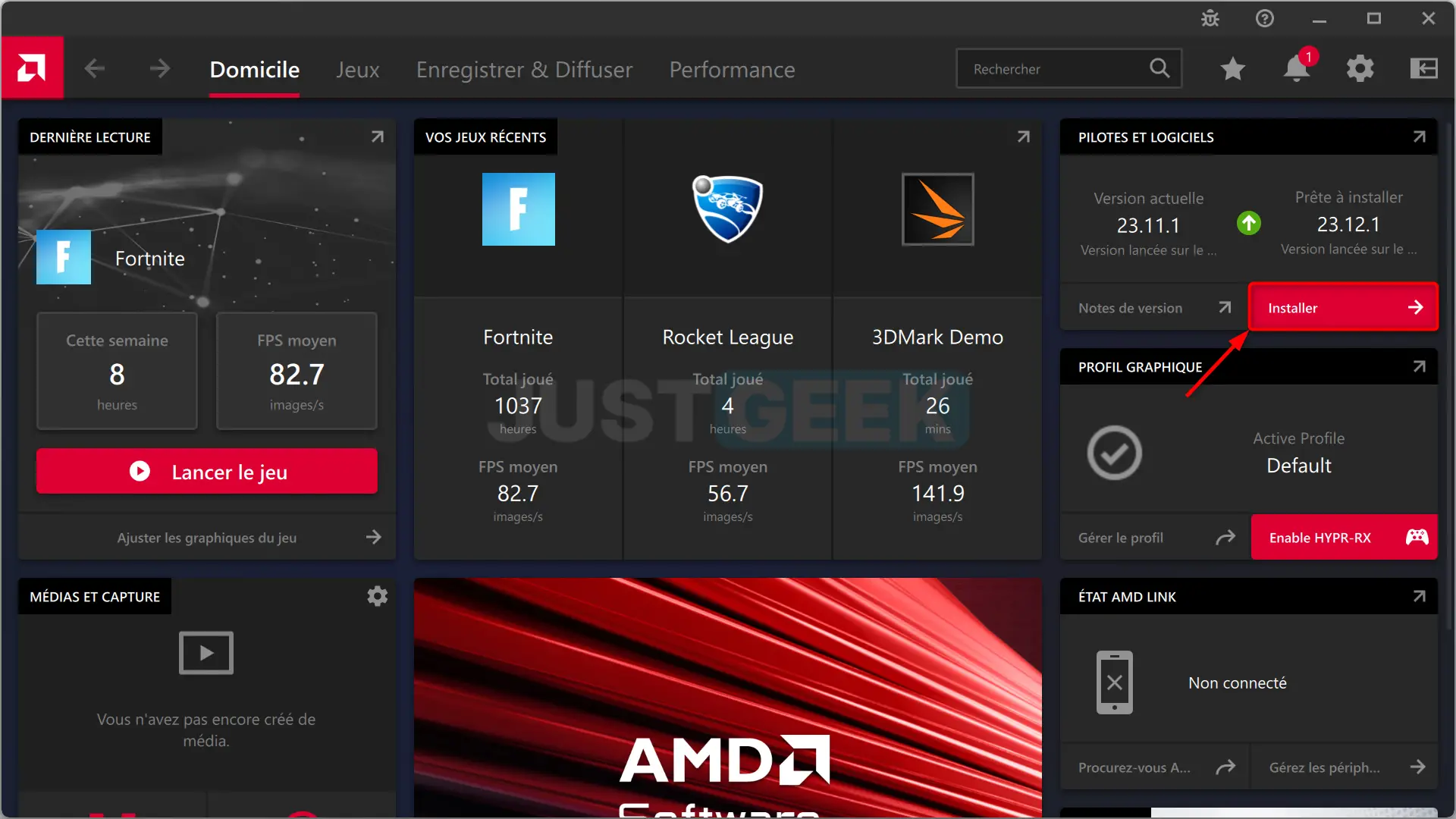
En suivant ces étapes, vous pouvez facilement installer et mettre à jour les pilotes de votre carte graphique AMD ou NVIDIA sur Windows 11 et Windows 10. Cela vous permettra de profiter des meilleures performances et compatibilité pour vos jeux et applications.
À quelle fréquence mettez-vous à jour vos pilotes graphiques ? Partagez votre expérience dans les commentaires !